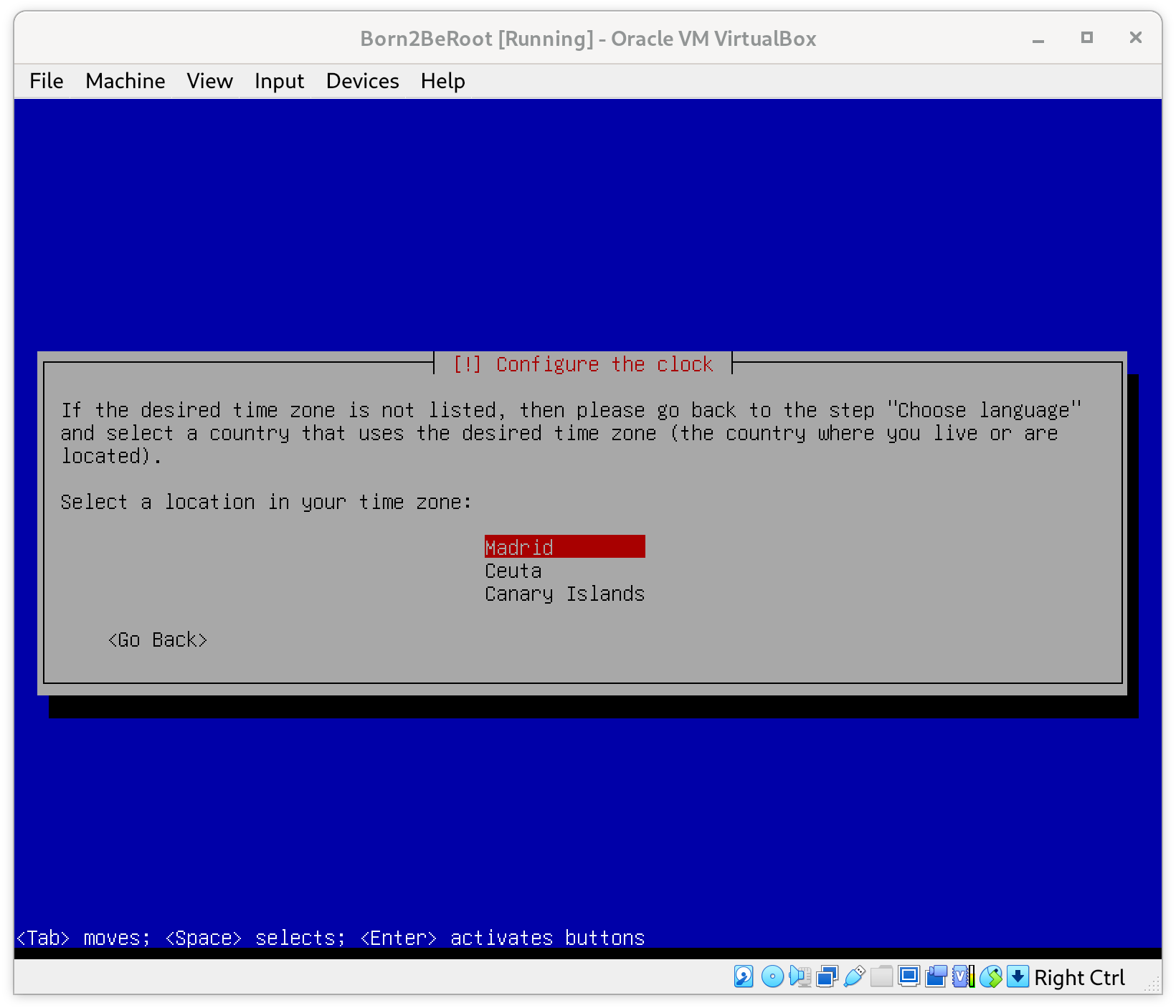💻 Instalación, idioma, ubicación, usuarios y contraseñas
Paso 1: Selección de Instalación
Elige la versión sin interfaz gráfica, ya que el enunciado indica que no se debe utilizar ninguna. Navega con las flechas y presiona “Enter” para confirmar.
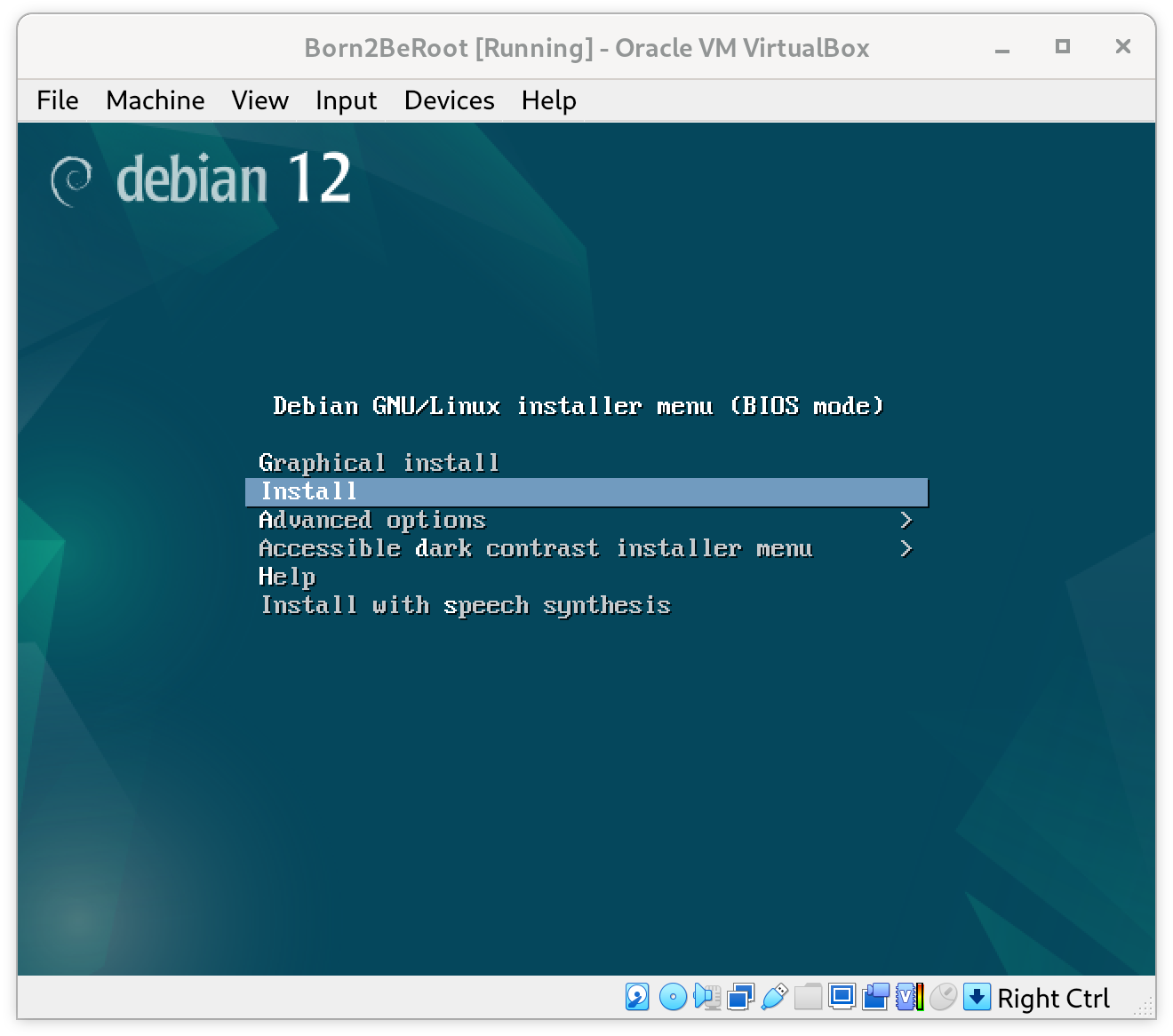
Paso 2: Selección de Idioma
Selecciona el idioma para la instalación y elige “English” como idioma predeterminado del sistema.
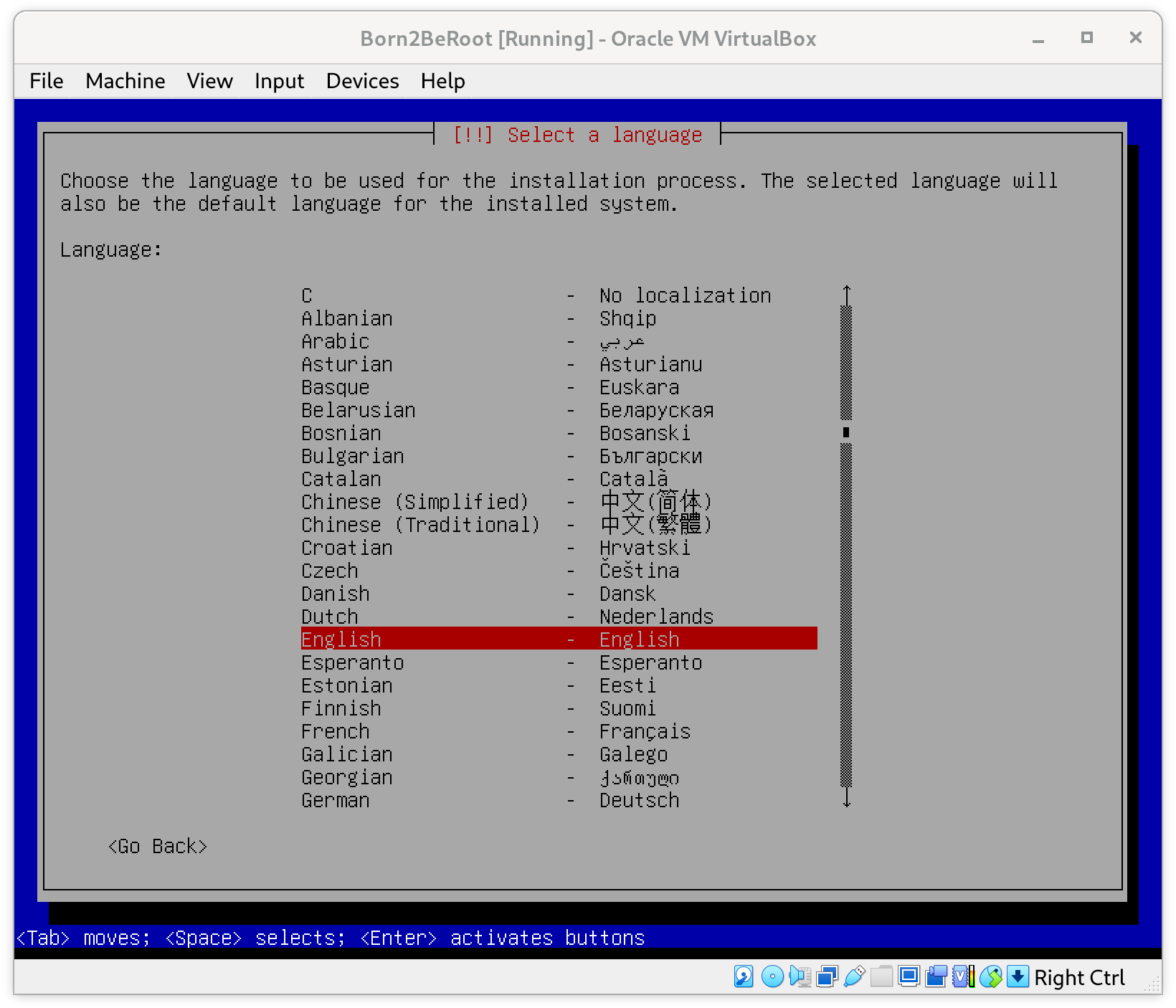
Paso 3: Configuración de Ubicación
Ingresa tu país, territorio o zona. En este ejemplo, como quiero seleccionar Spain, se selecciona Other.
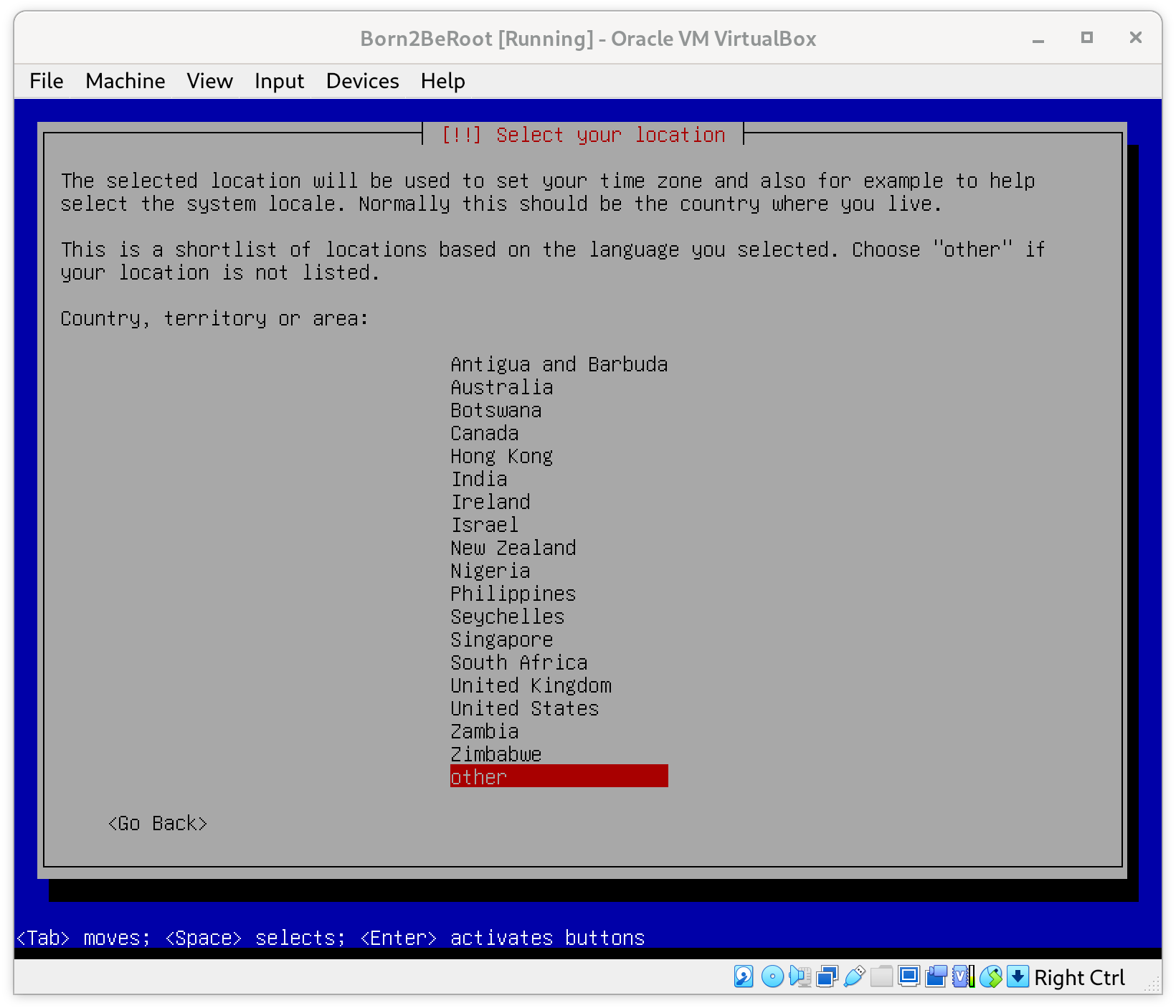
Paso 4: Selección de Región
Si has elegido Other, selecciona tu continente o región. En este caso, selecciono Europe 🇪🇺.
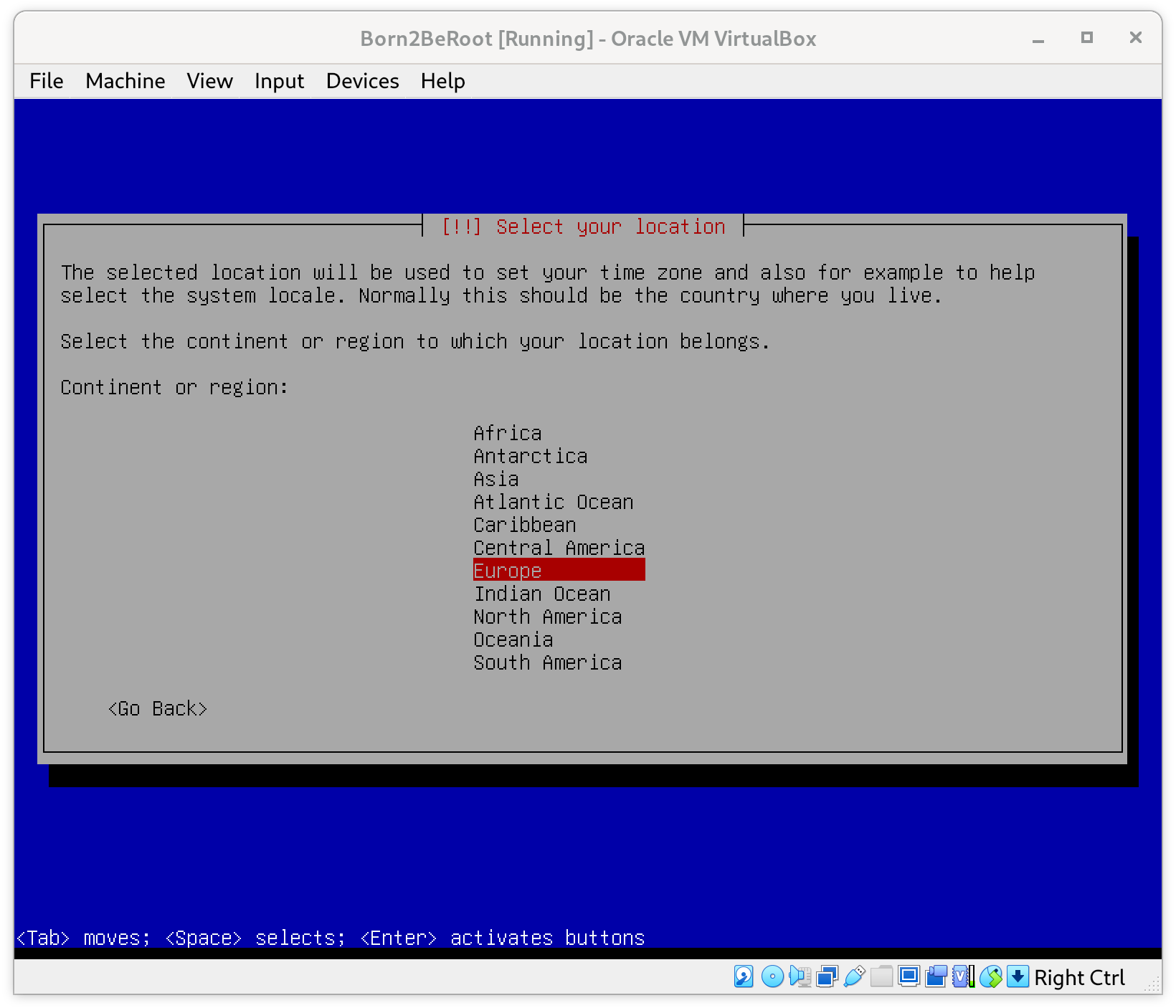
Paso 5: Selección de País
Elige tu país. En este caso, selecciono Spain 🇪🇸.
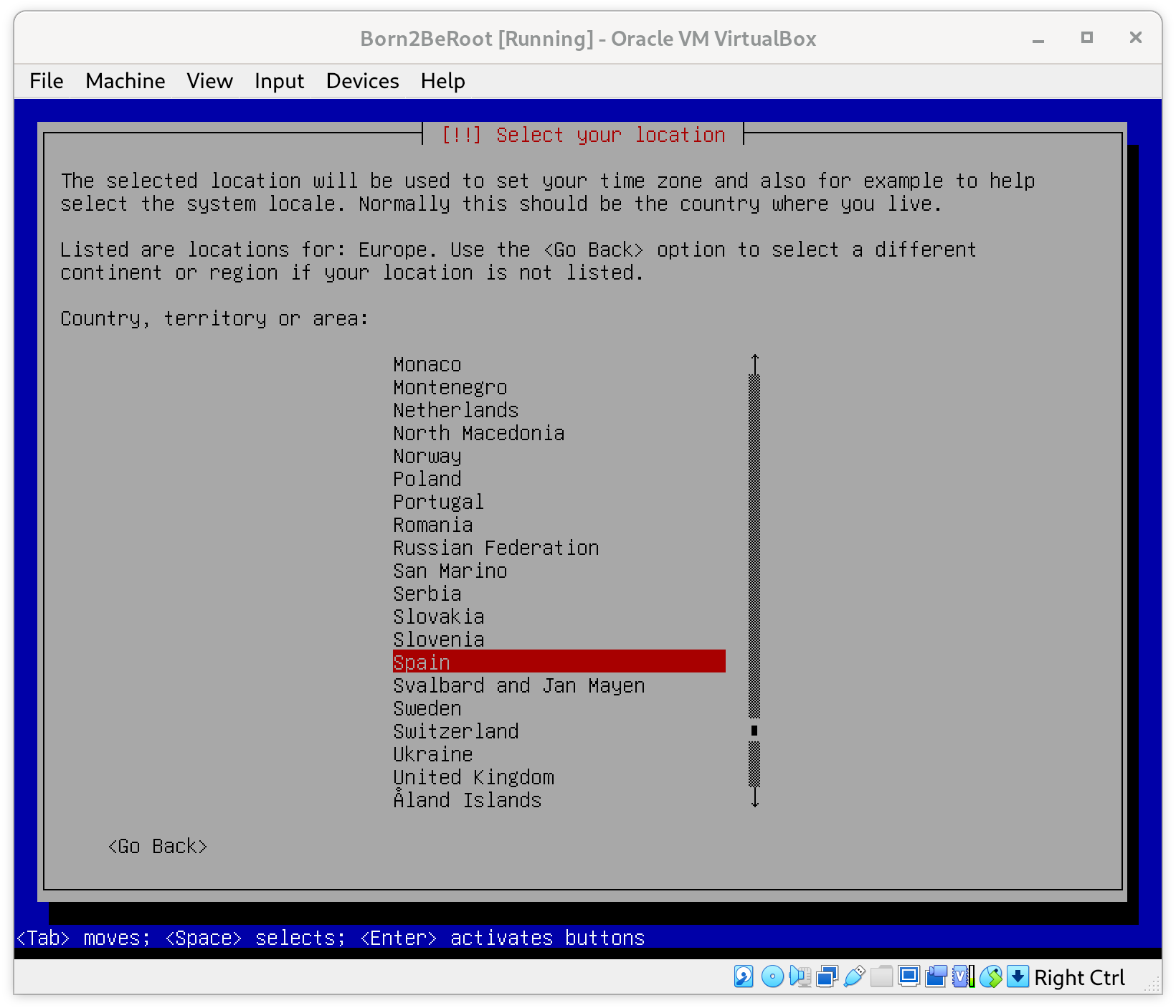
Paso 6: Distribución del Teclado
Selecciona “United States”.
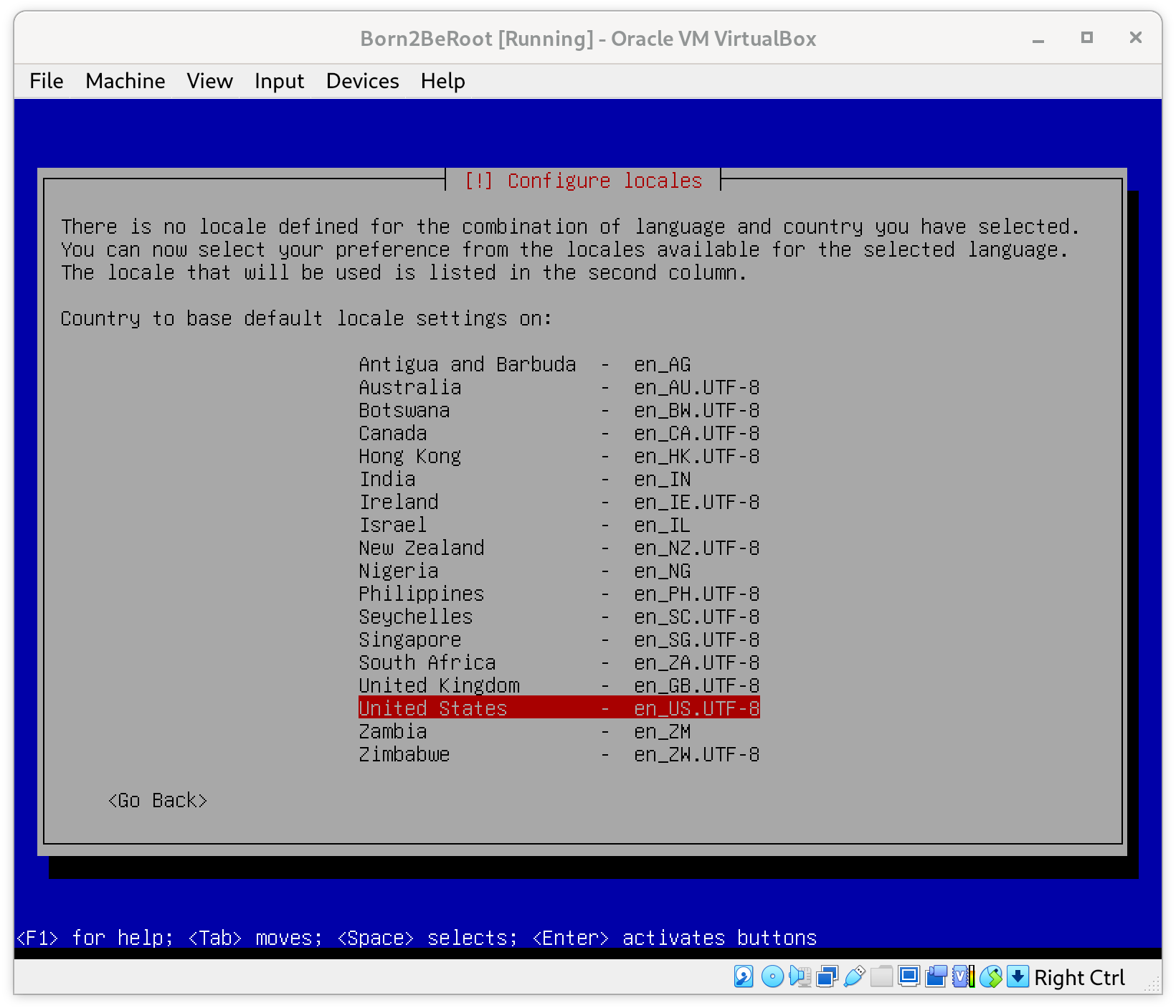
Paso 7: Configuración del Teclado
Asegúrate de seleccionar “American English” como la configuración de teclado para evitar errores en la asignación de teclas.
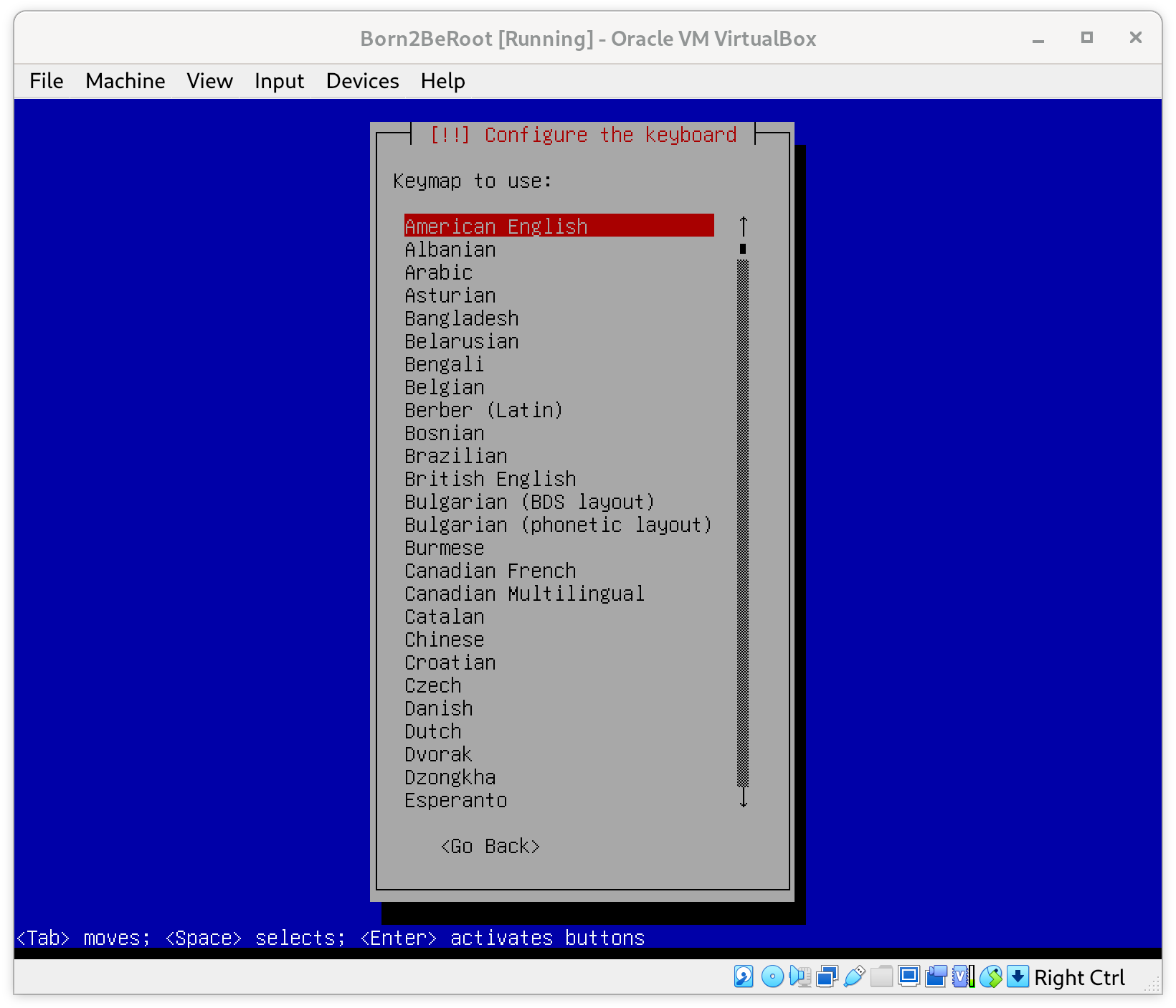
Paso 8: Nombre del Host
Introduce el nombre del host para la máquina, el cual debe ser tu login seguido de “42”.
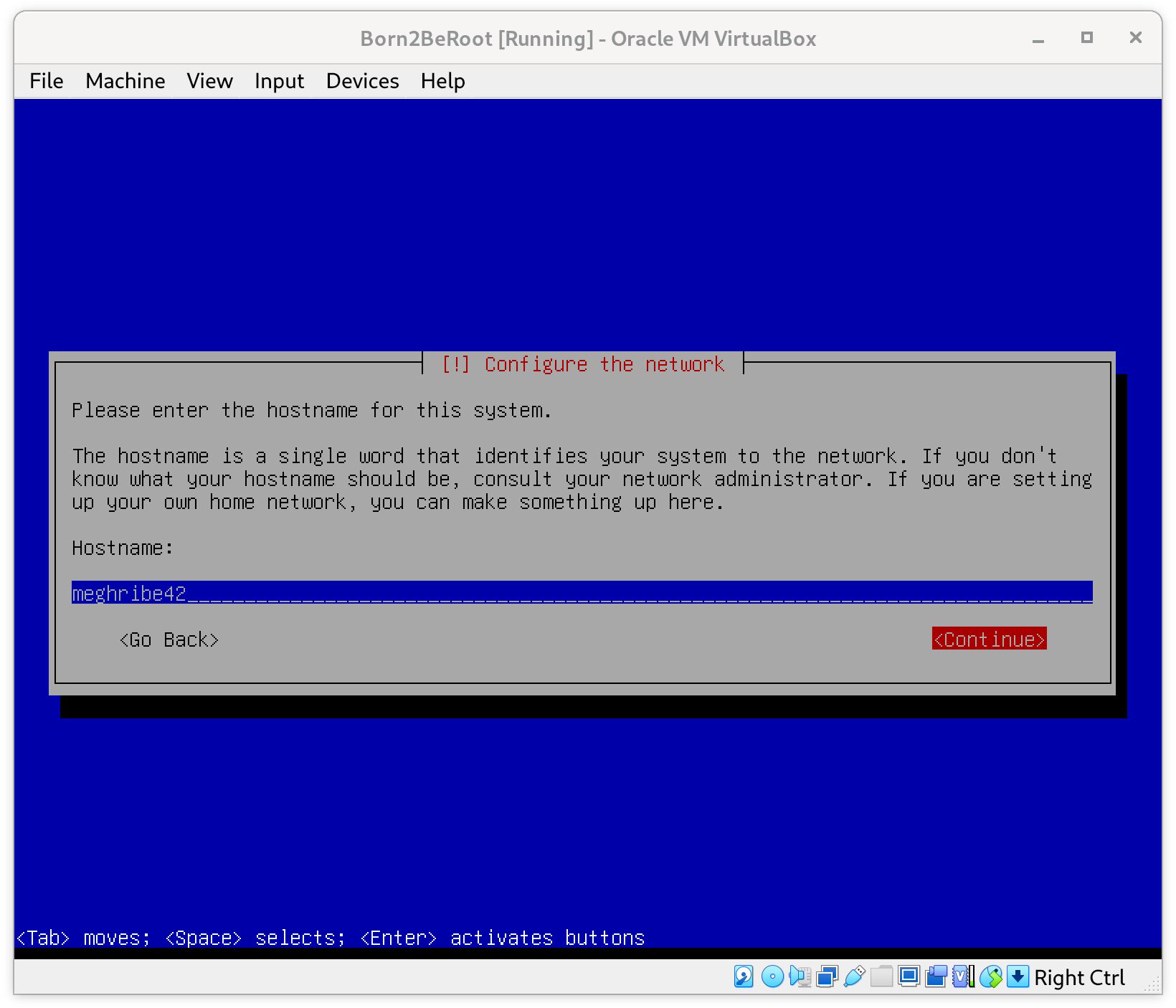
Paso 9: Nombre de Dominio
Deja este campo en blanco, ya que el enunciado no menciona nada sobre el nombre de dominio.
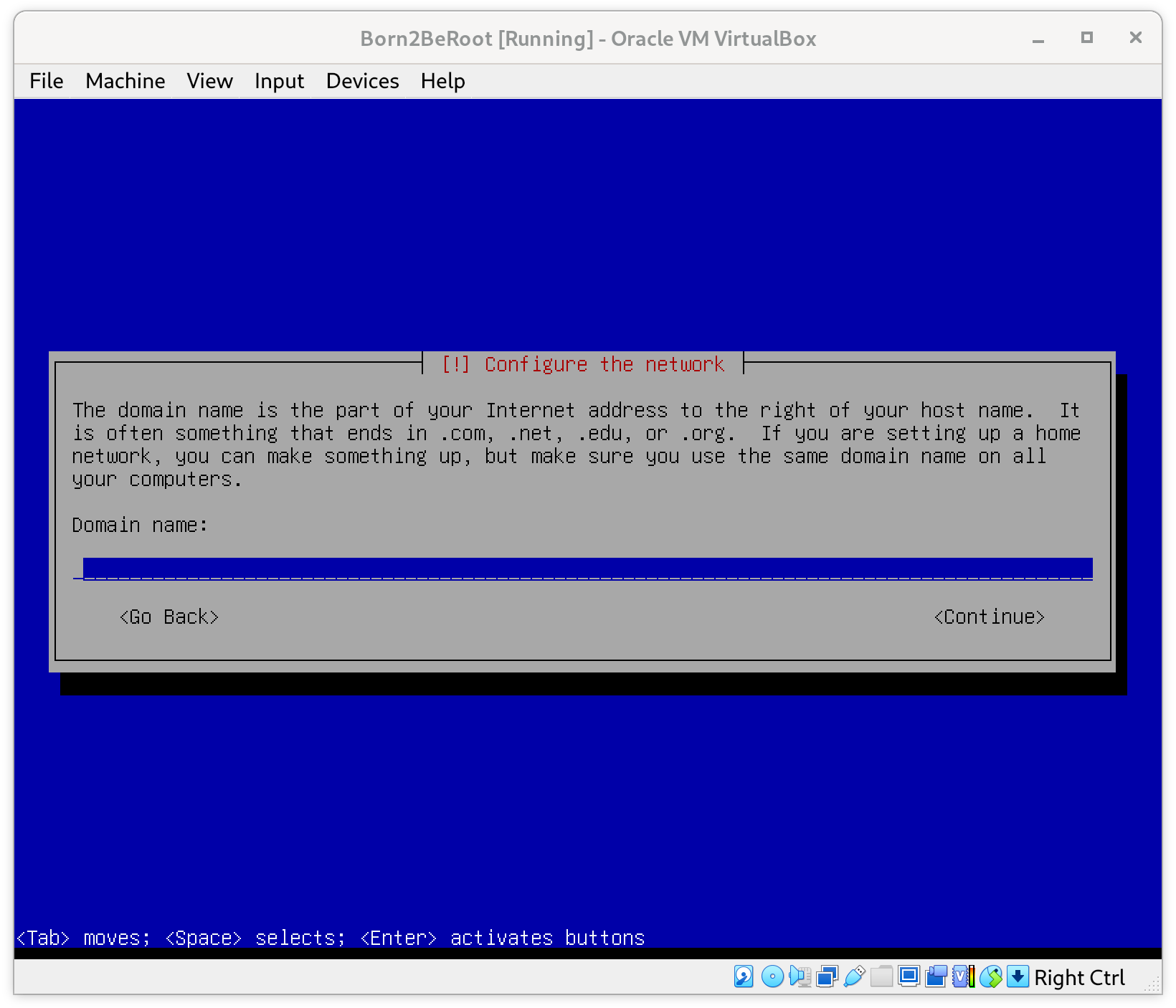
Paso 10: Contraseña de Administrador
Crea una contraseña para la cuenta de administrador del sistema. Asegúrate de guardarla, ya que la necesitarás más adelante. Para verificar que la has escrito correctamente, navega hasta “Show Password in Clear” y marca la casilla con la barra espaciadora (te mueves de casilla con el tabulador).
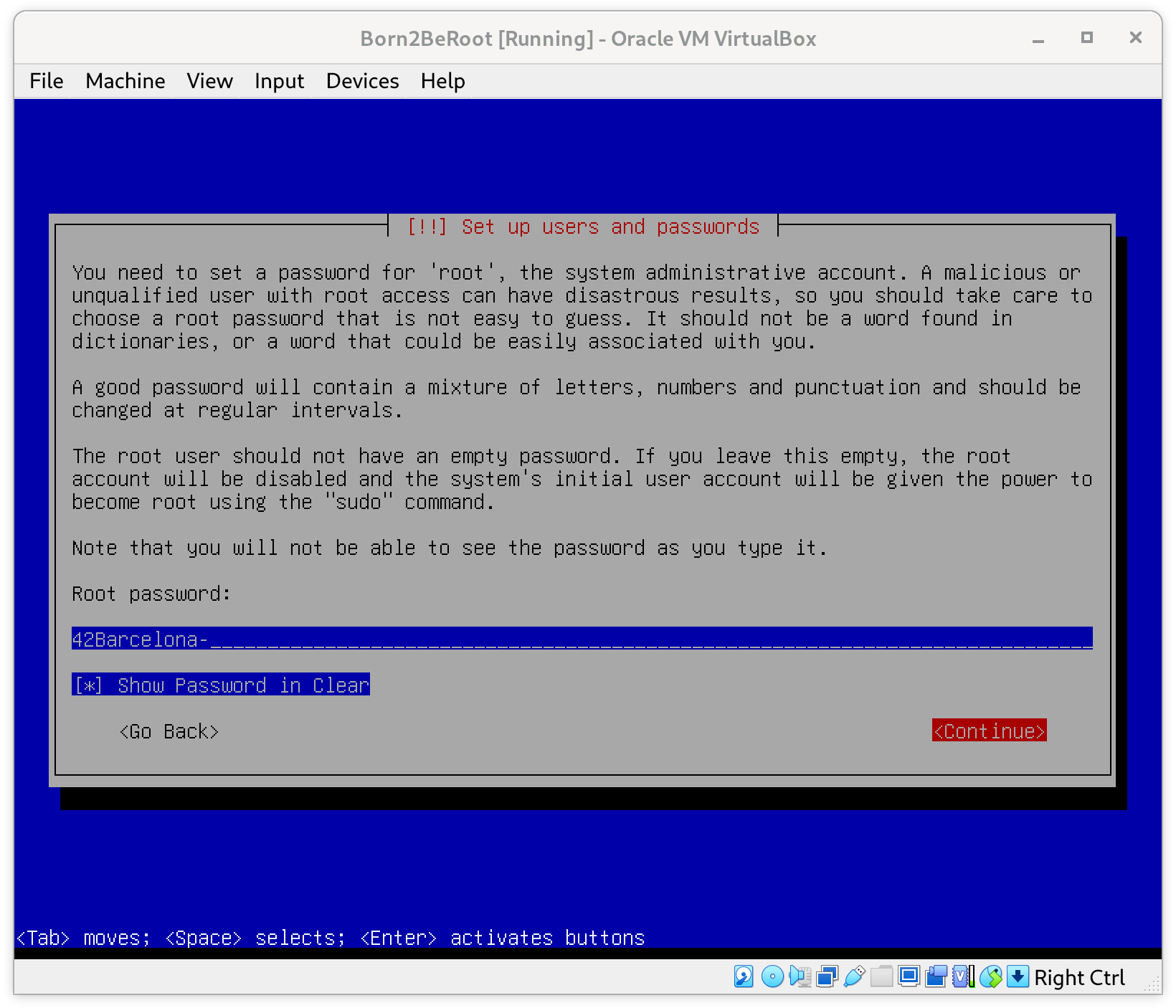
Paso 11: Confirmación de Contraseña
Vuelve a ingresar la contraseña de administrador.
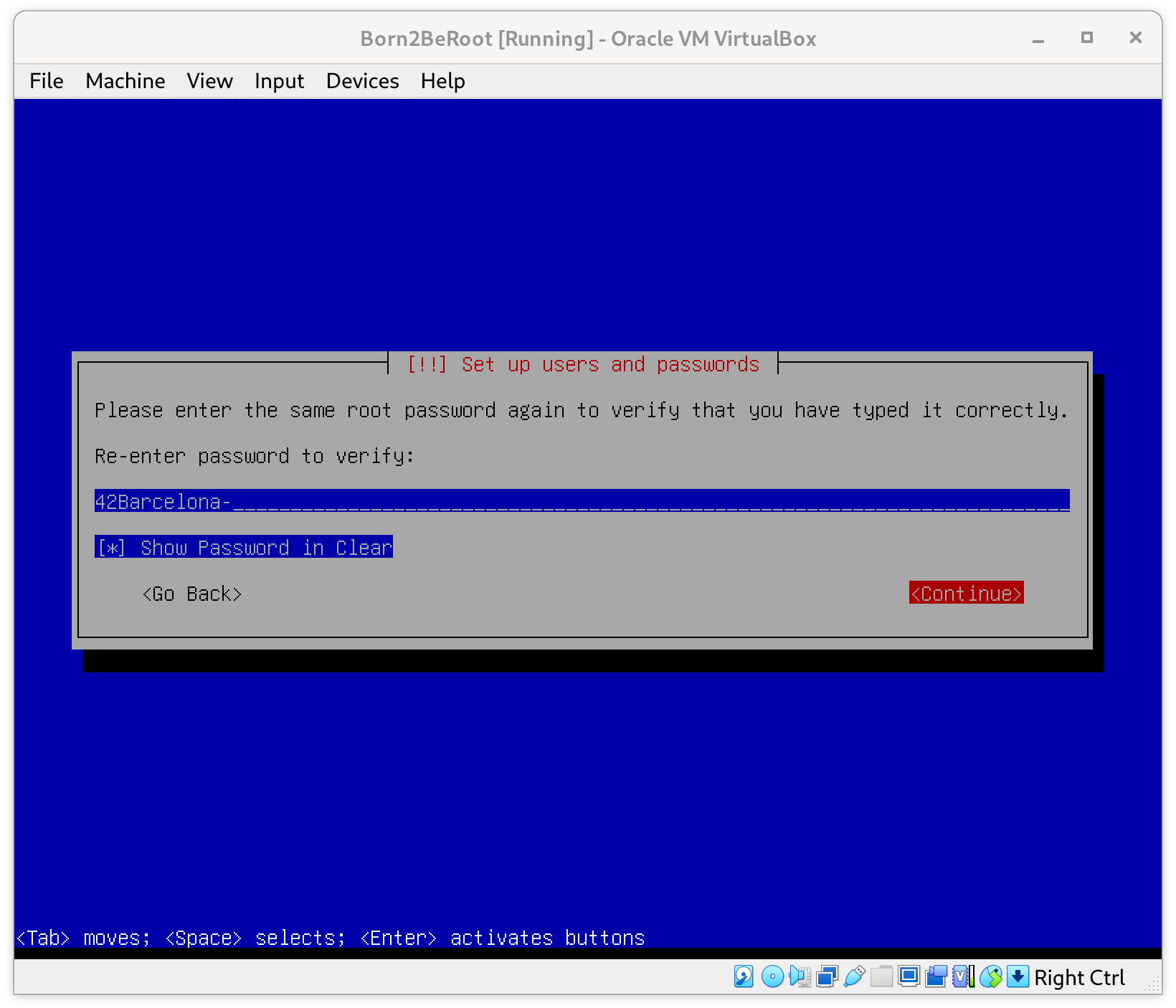
Paso 12: Creación de Usuario
Crea un nuevo usuario con tu login. Según el enunciado, este usuario no debe ser “root”. Aquí se utiliza “meghribe” como ejemplo.
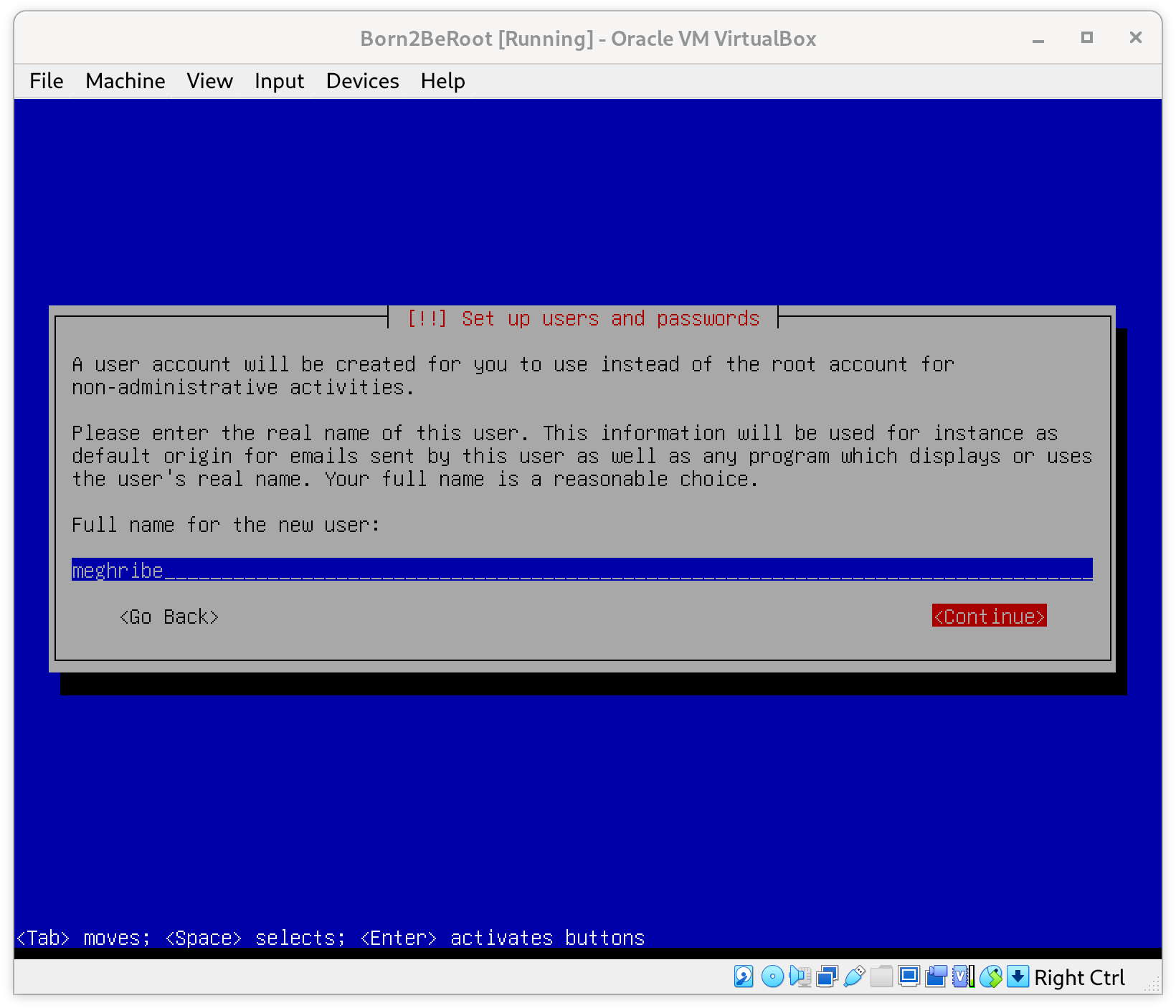
Paso 13: Confirmación de Usuario
Reingresa el nombre del usuario.
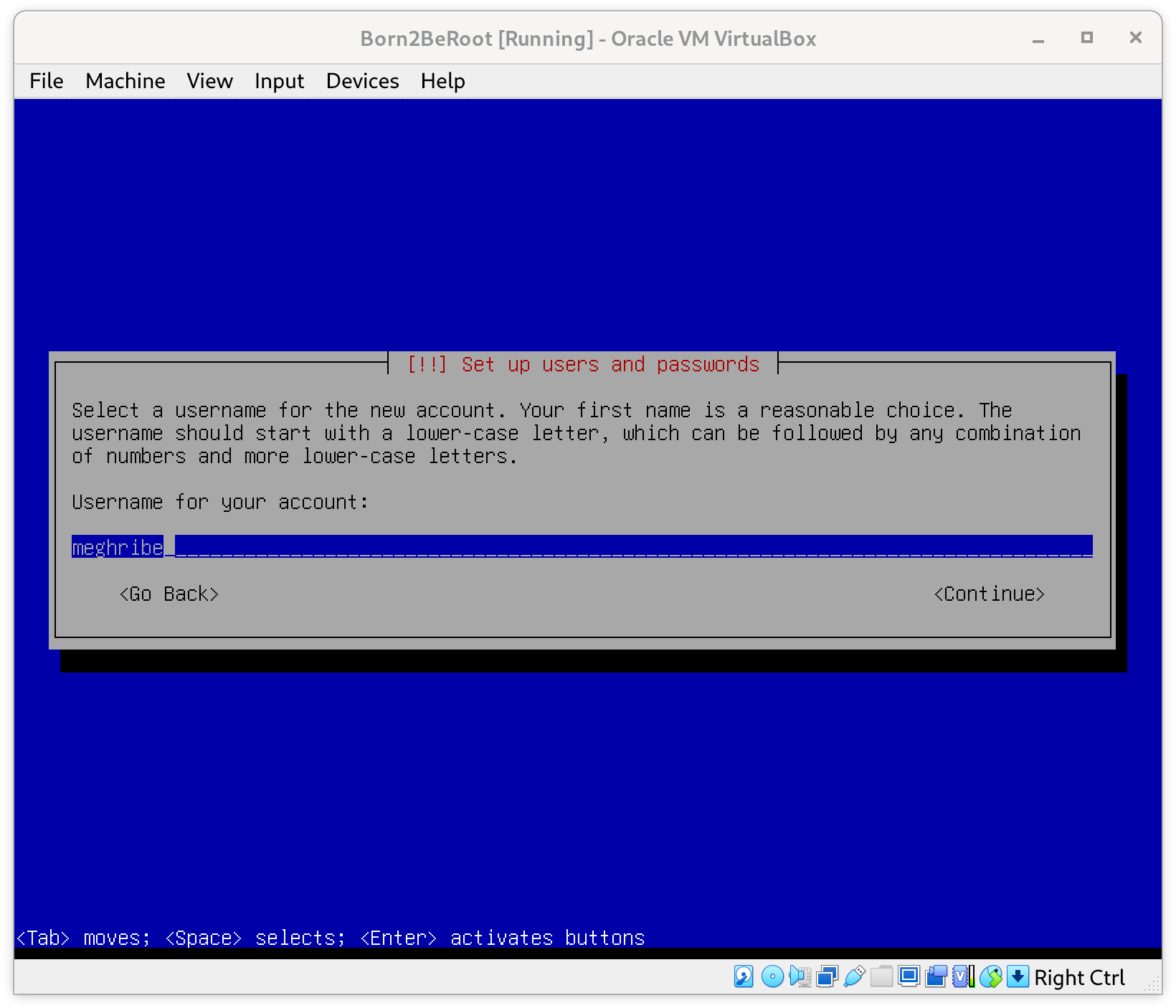
Paso 14: Contraseña del Usuario
Establece una contraseña para el nuevo usuario y asegúrate de guardarla.
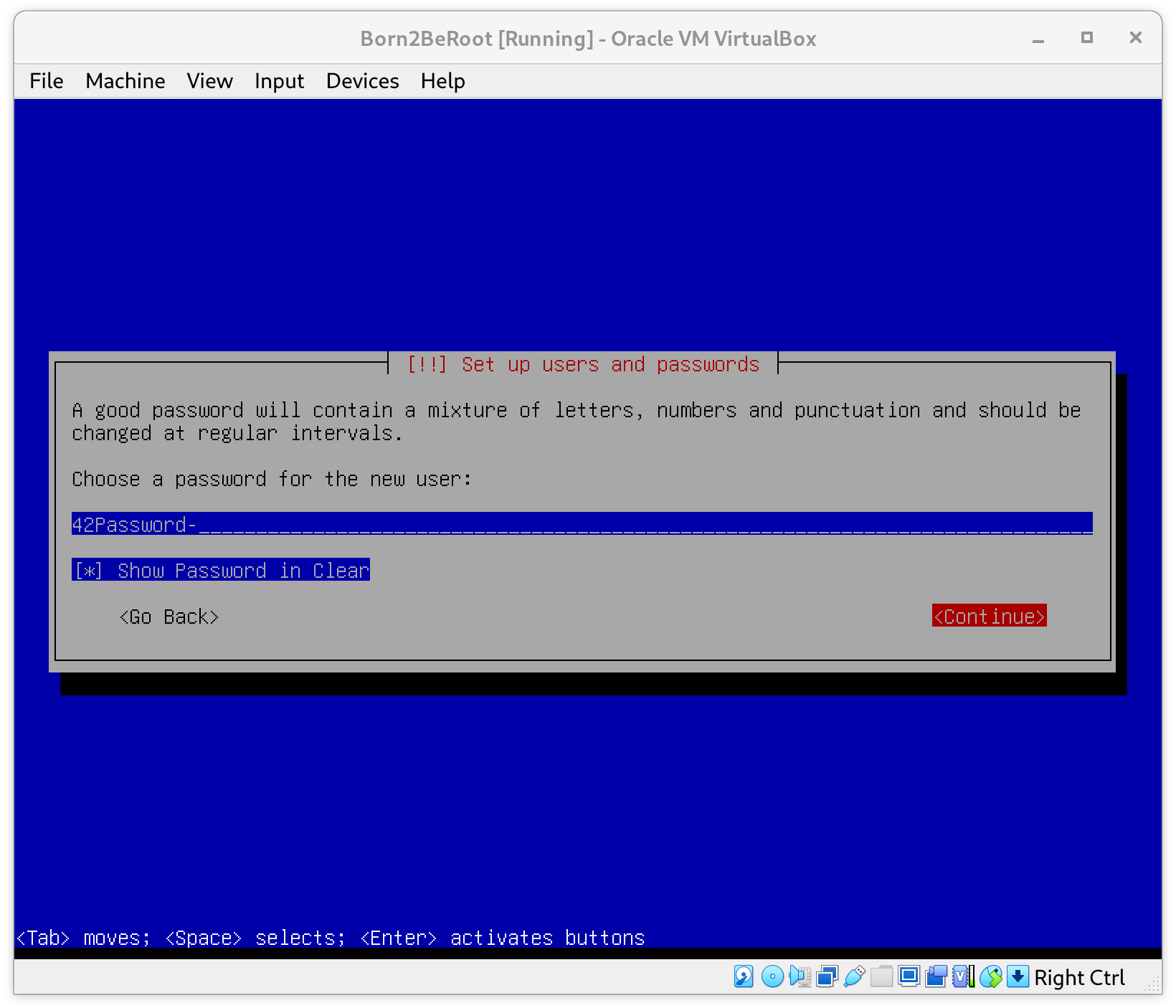
Paso 15: Confirmación de Contraseña
Reingresa la contraseña del usuario para confirmar.
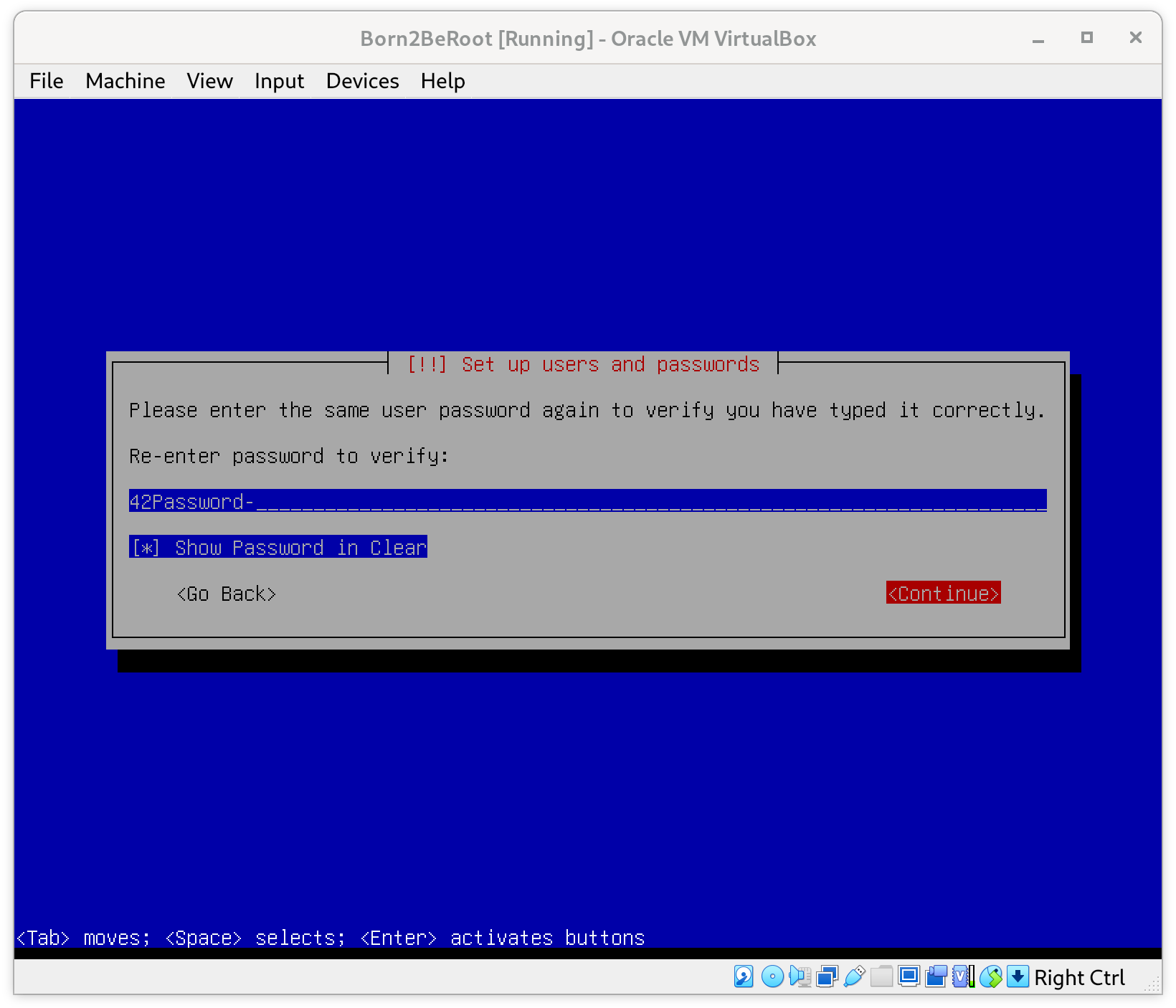
Paso 16: Configuración de la Zona Horaria
Selecciona la zona horaria adecuada.